ワードプレスでの記事投稿はWordなどのワープロソフトが使えれば、操作の似ているところも多いので、そんなに難しくはありません。
ただ初めての人は戸惑う部分も多いと思います。
そこで、順を追ってわかりやすく解説したいと思います。
ワードプレスの管理画面から新規追加を選んで投稿画面を表示させます。
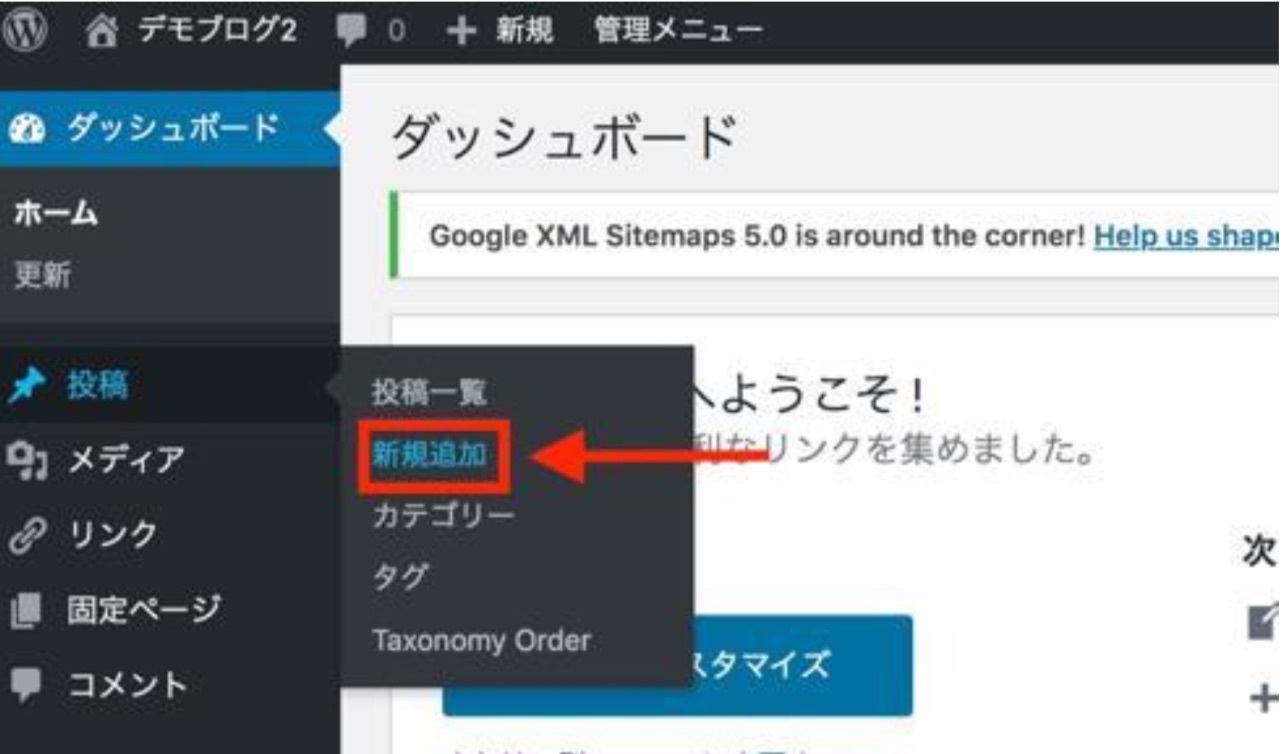
新規投稿する
ブログに記事を書く時は、管理画面から「新規追加」を選びます。
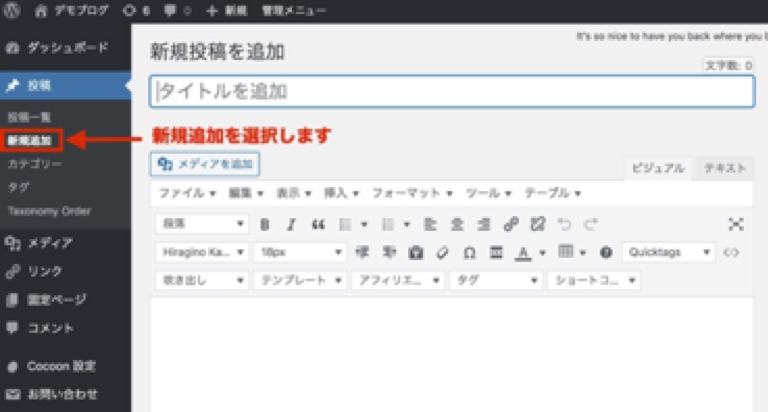
記事タイトルを入力する
「タイトルを追加」をクリックし、入力します。
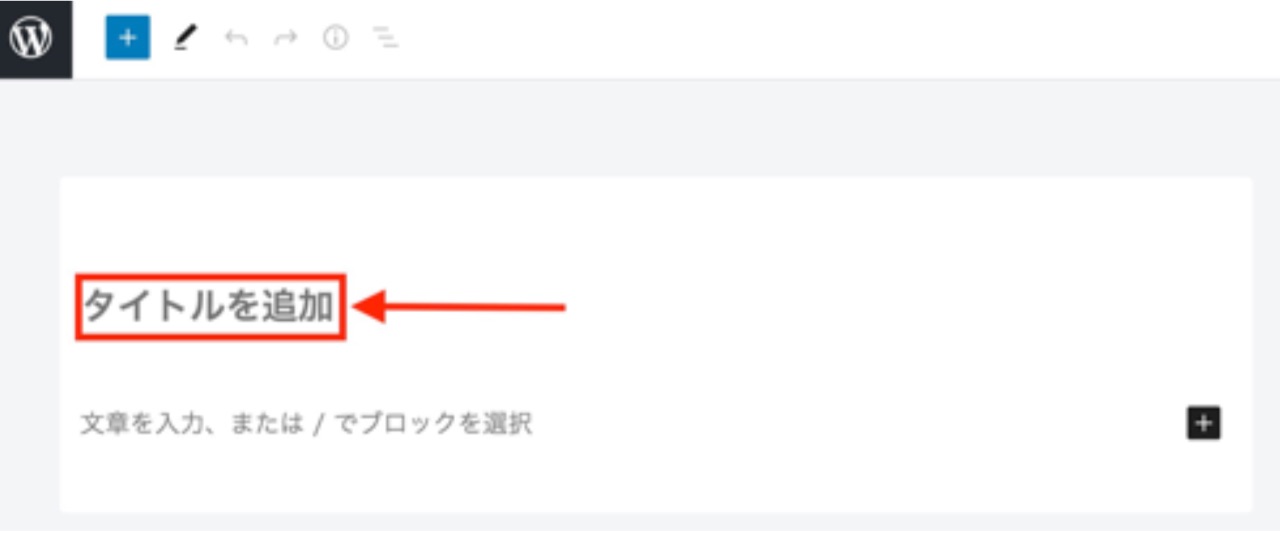
記事ブロックを作成する
ブロックを使ってコンテンツを作成します。
ブロックを追加する
編集画面左上の「+」アイコンからブロックメニューを開き、 追加したいブロックを選択します。 「見出しブロック」を使って H2 タイトルを追加してみます。
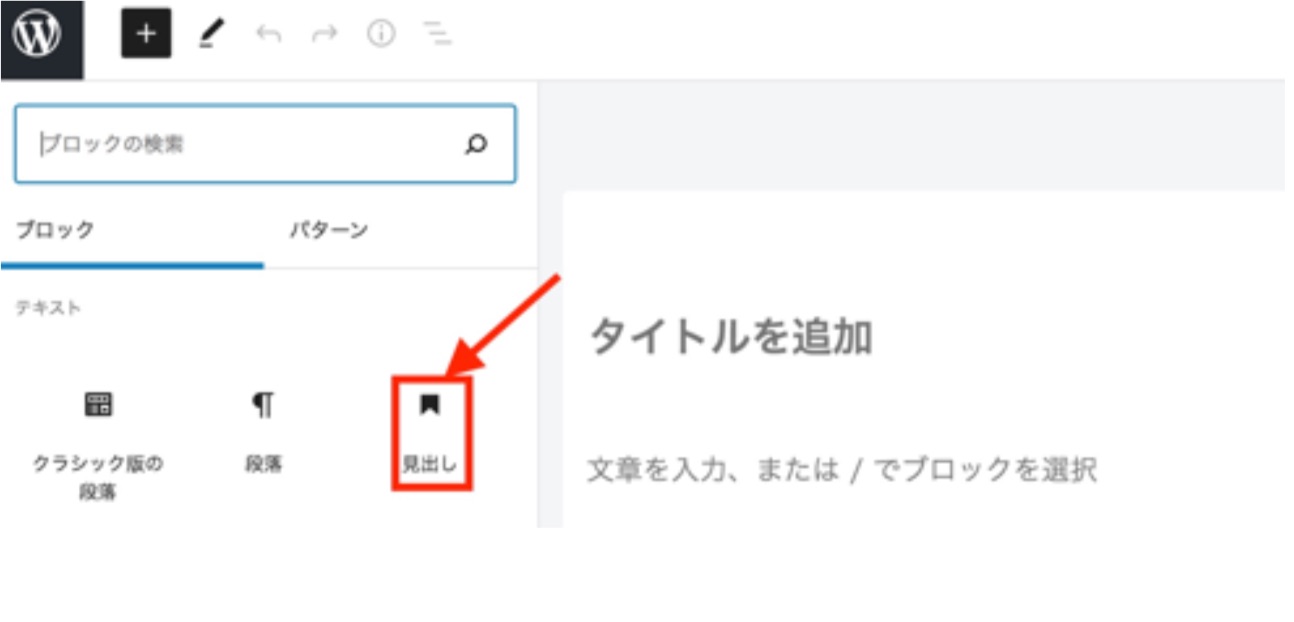
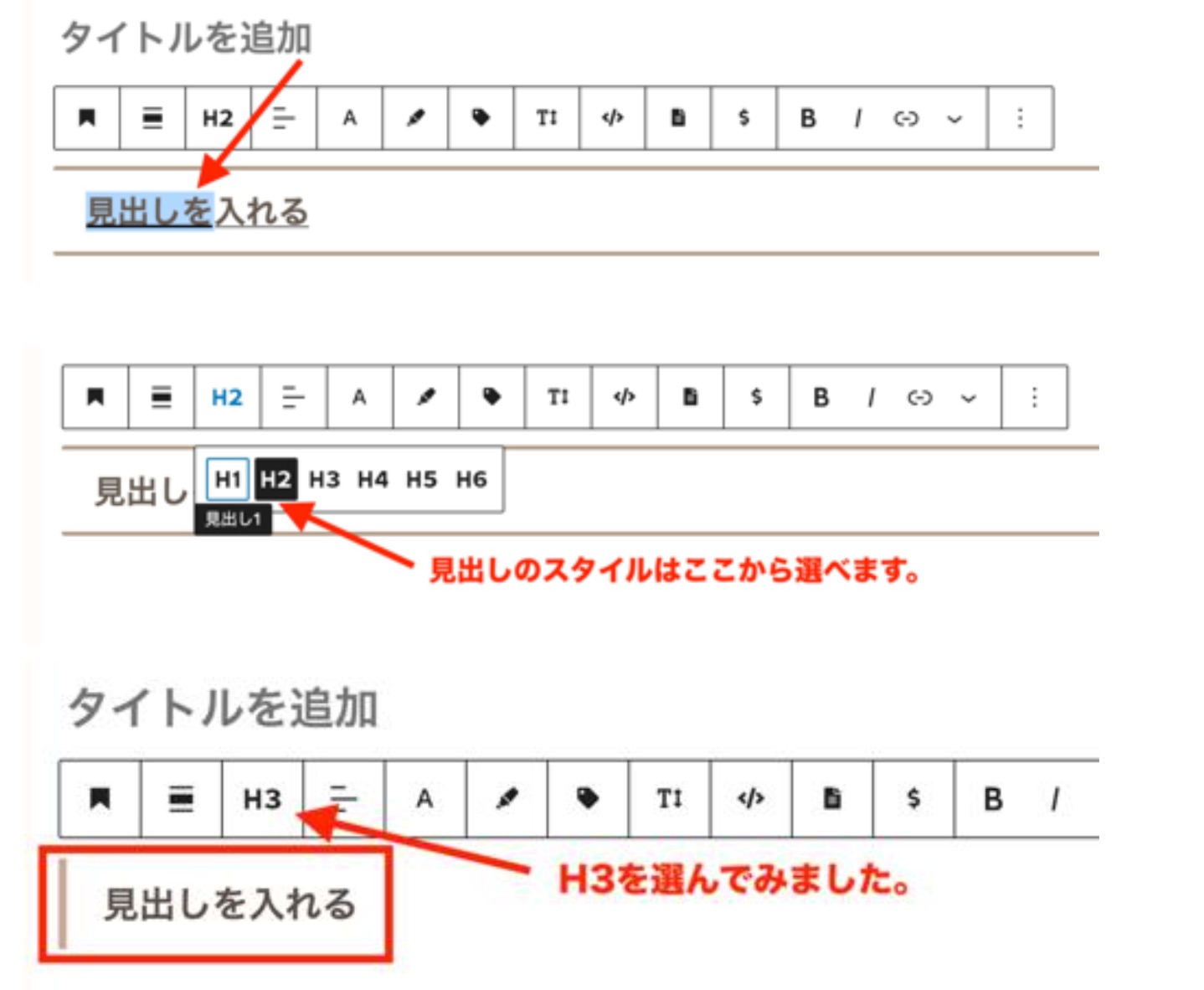
次に本文を追加します。
文章の入力には「段落ブロック」を使います。
(※段落ブロックはブロックメニューから追加以外にも、画面上に 文章を入力するだけでも自動的に段落ブロックとして扱われます)
本文を追加する
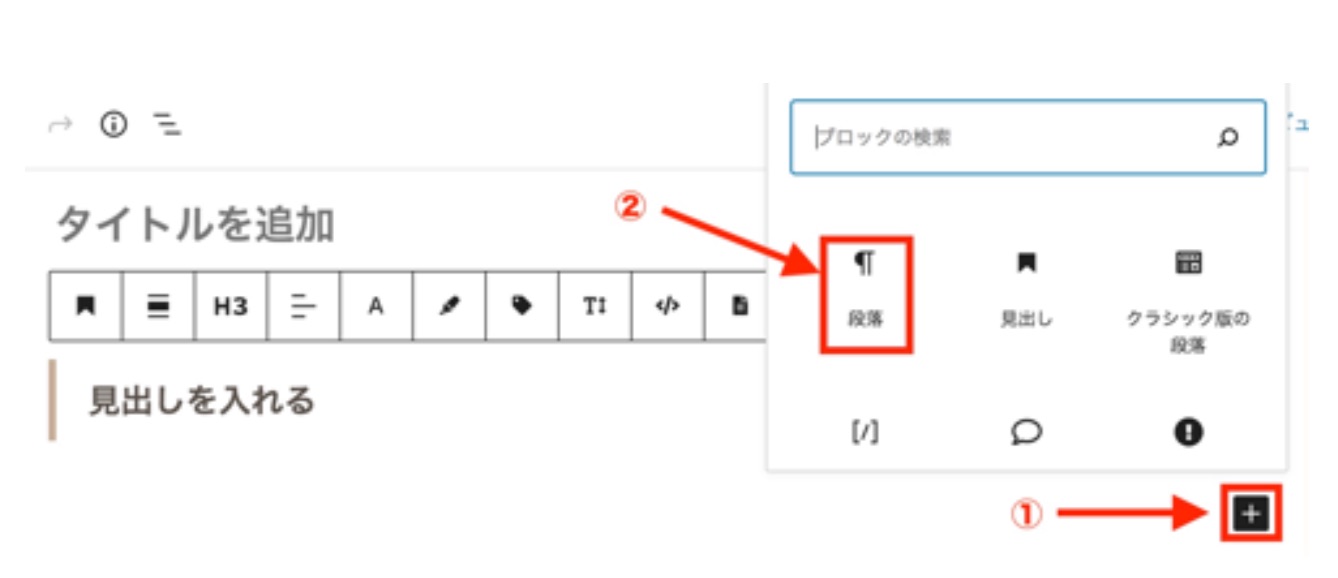
ブロック追加の+ボタンを押して、段落を選びます。
装飾用のボタンメニューが表示されますので、好みに合わせて文字装飾ができます。
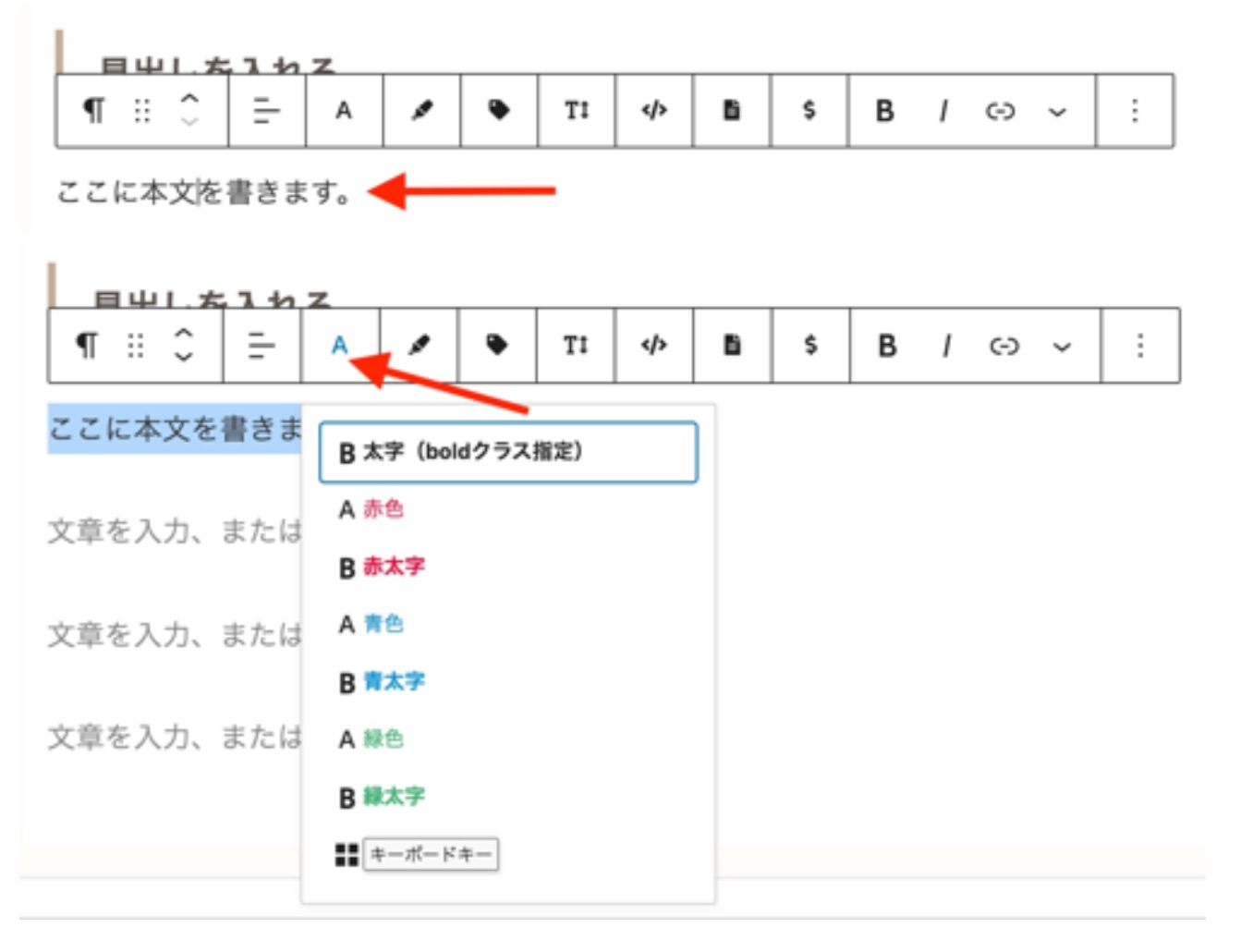
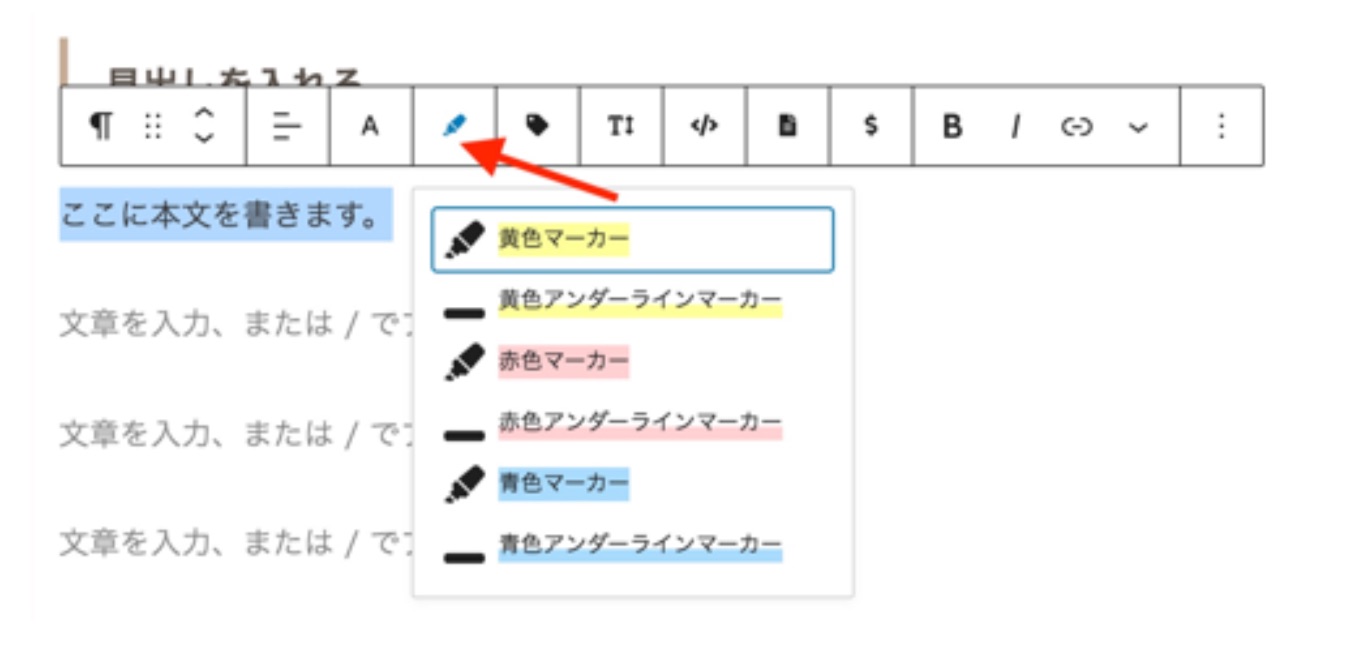
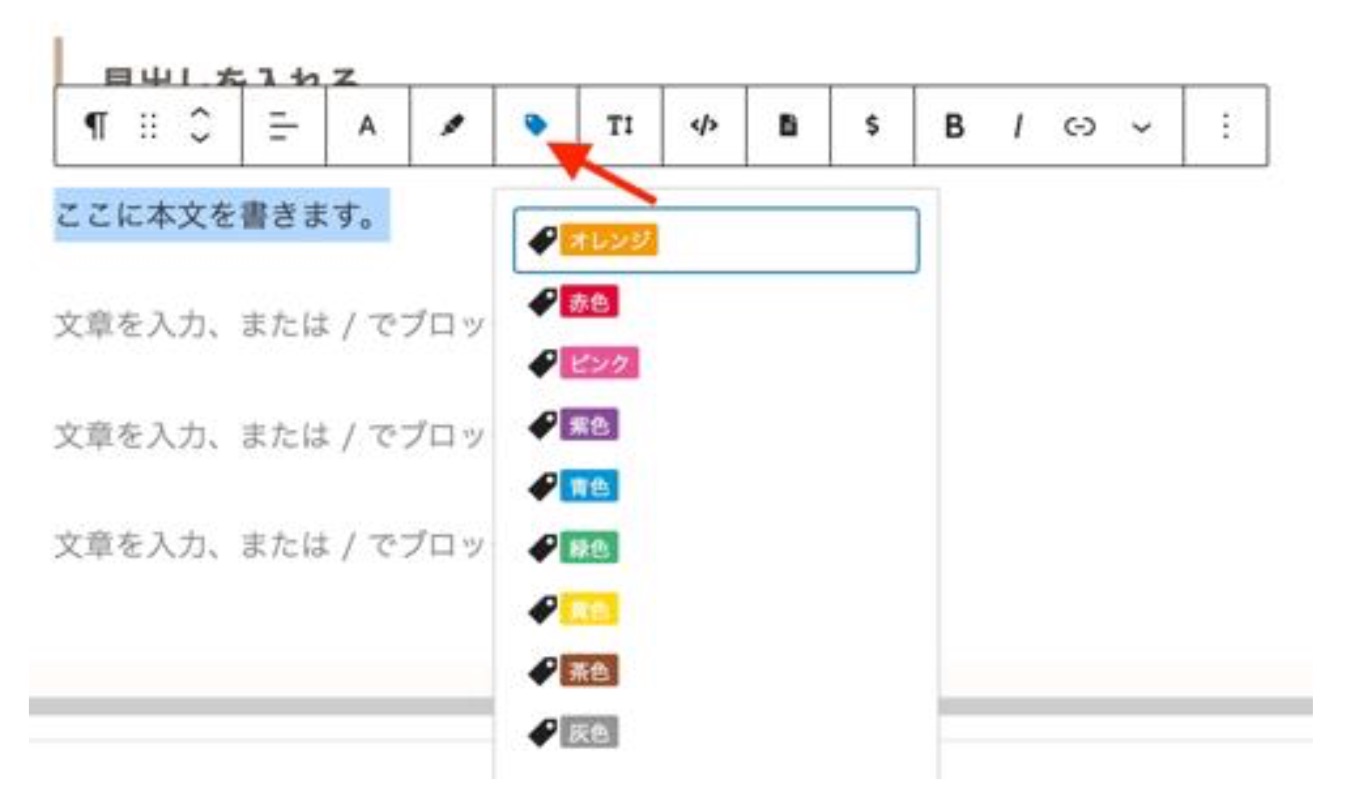
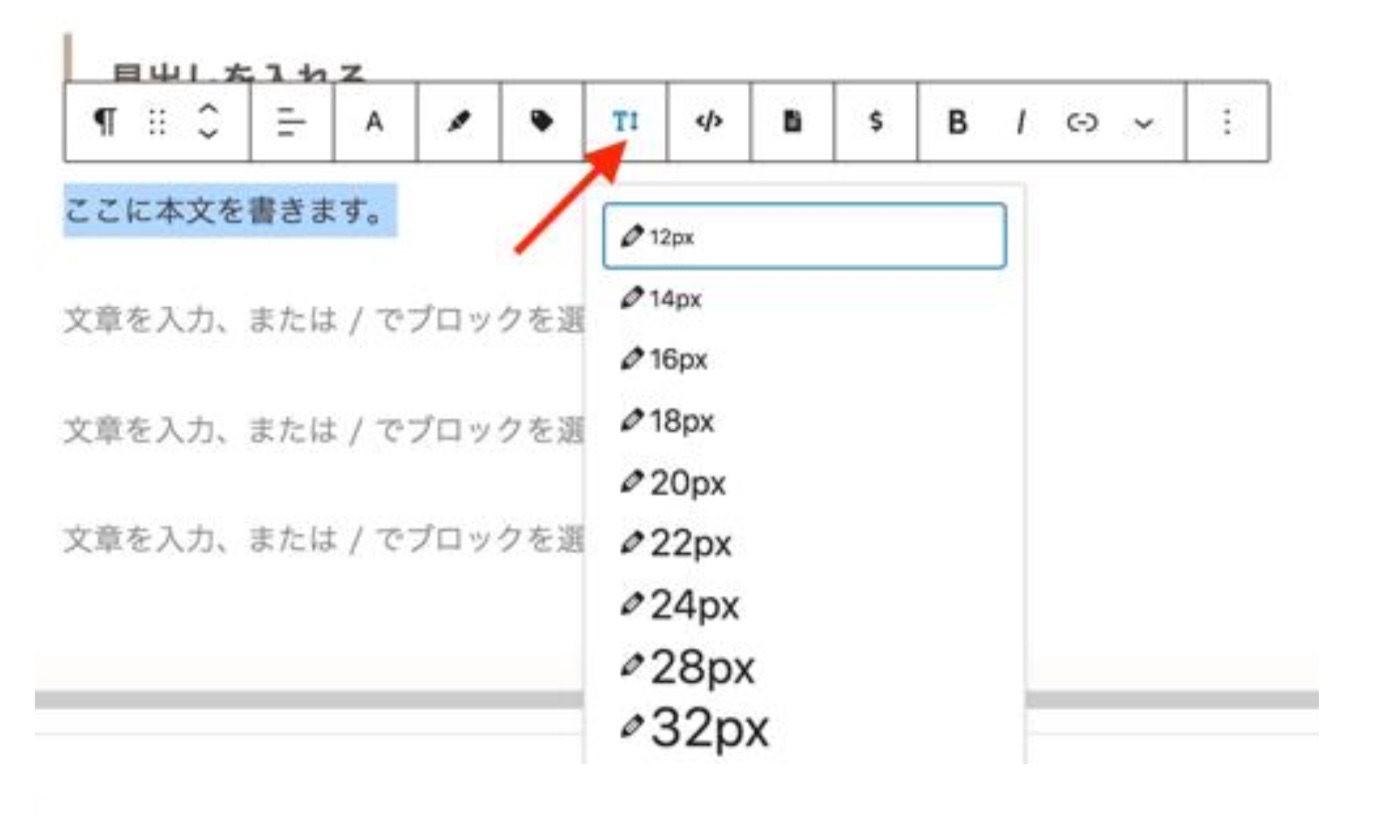
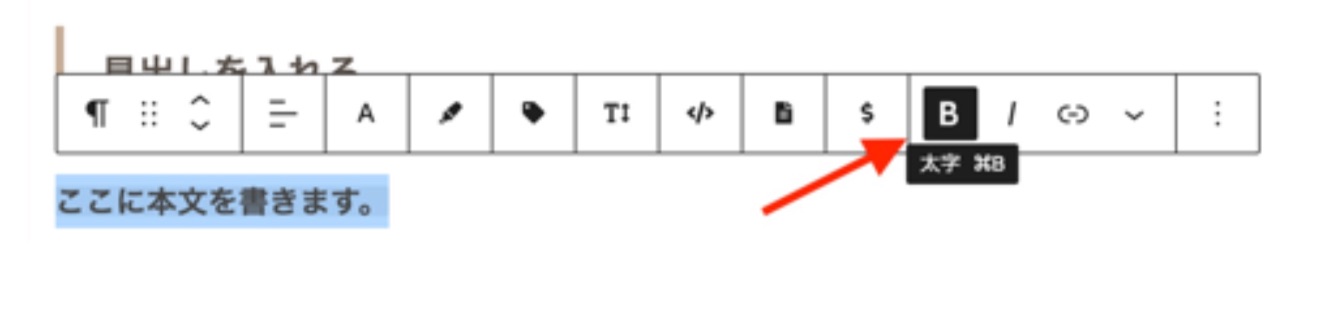
リンクも簡単に入れられます。
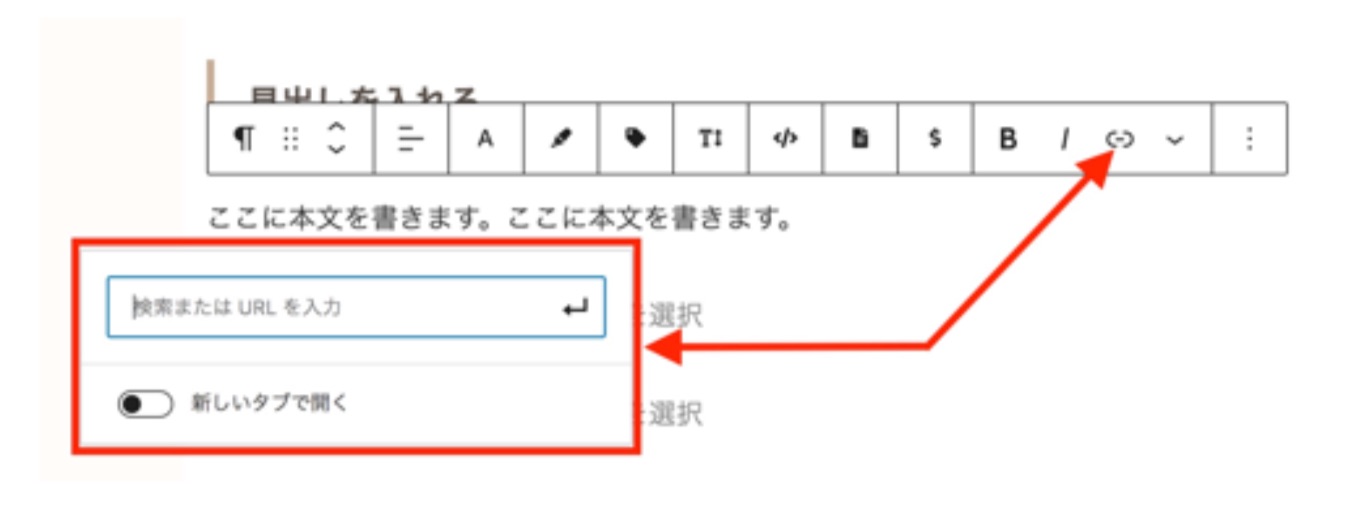
ブロックの移動、並び替え
ブロックは簡単に移動や並べ替えができます。
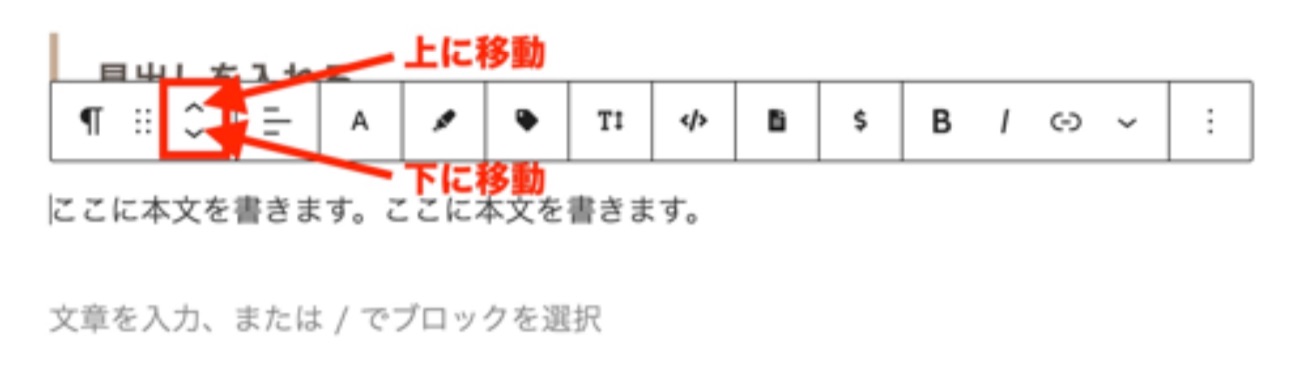
ブロックのコピ―・挿入・削除
ブロックの詳細設定メニューからブロックのコピー・挿入・削除を行うことができます。
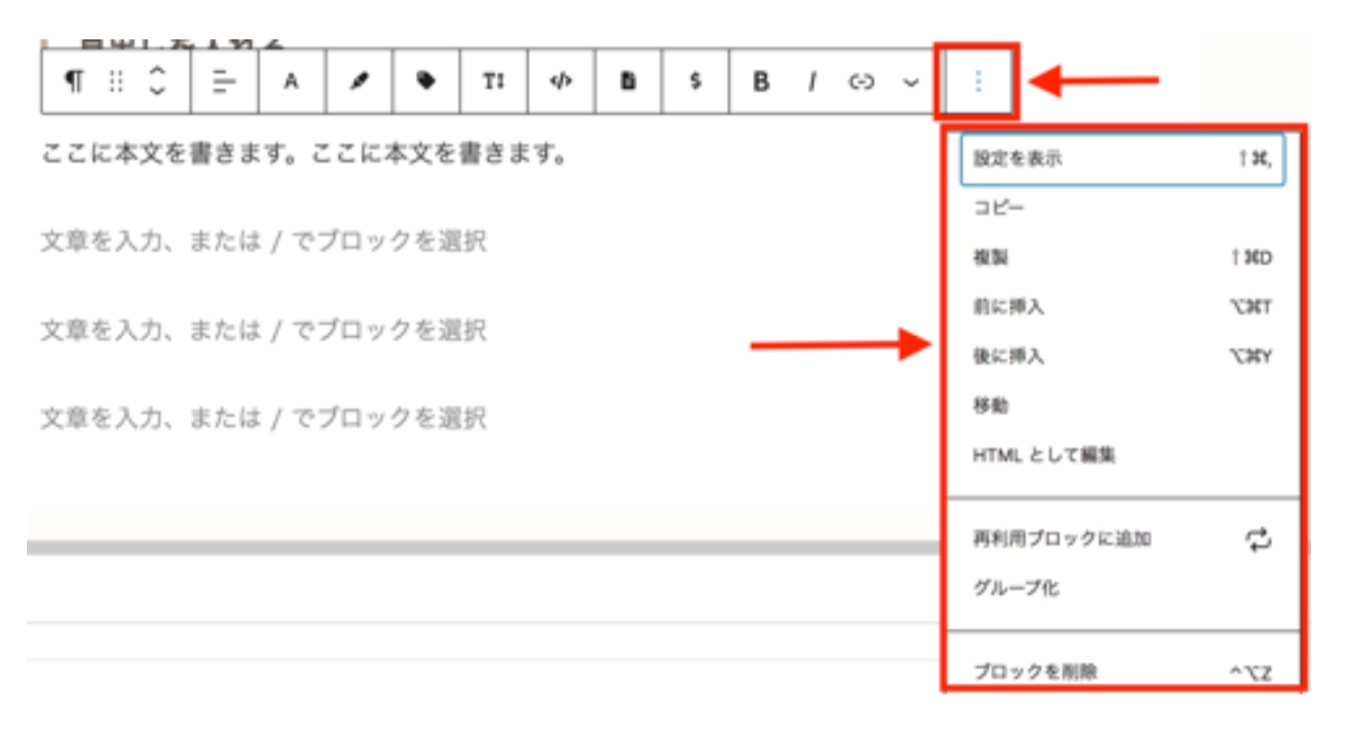
ブロックへの画像挿入
次に、ブロックに画像を入れる方法を説明します。
+ボタンをクリックして、画像を選びます。
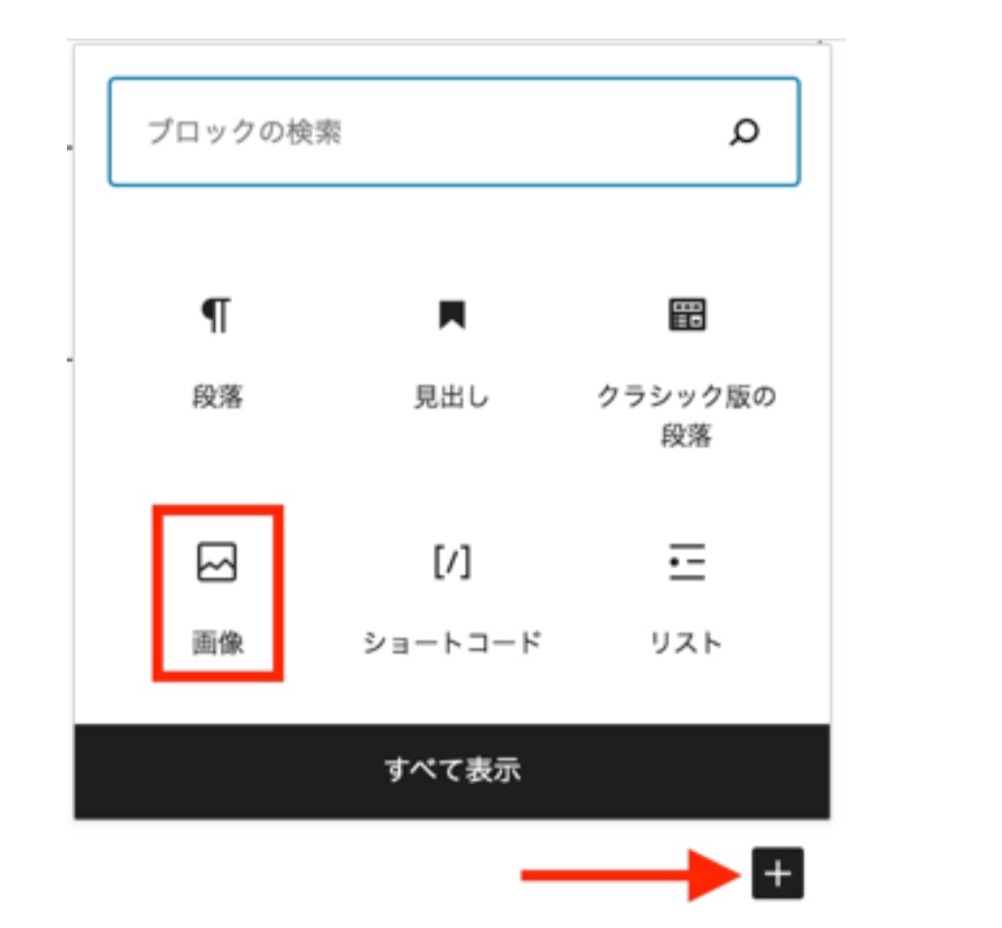
もし画像ボタンが出てこない場合は、「全て表示」をクリックして 見つけて下さい。
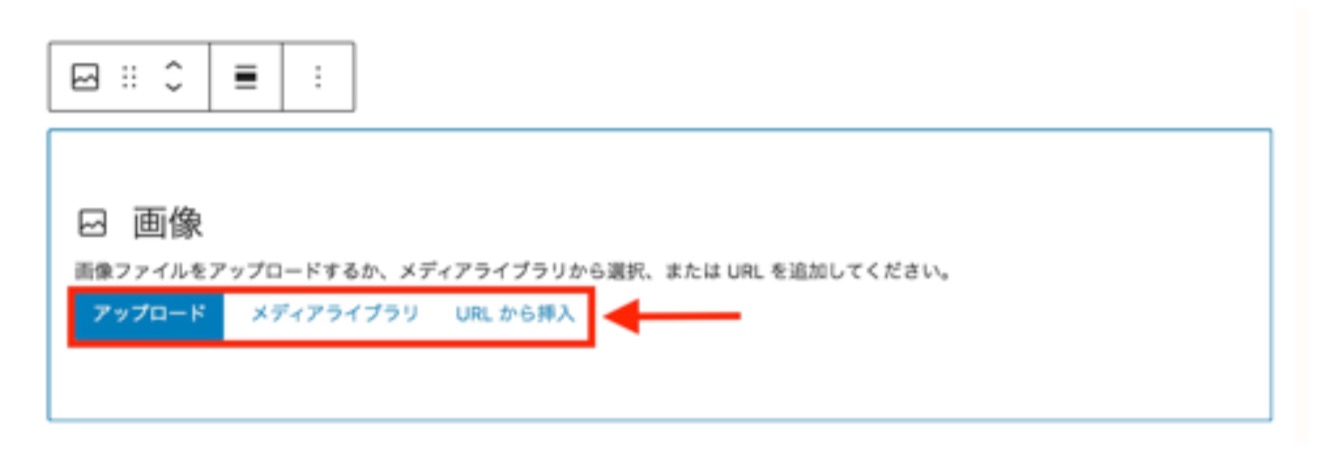
画像ファイルをアップロード、メディアライブラリから選択、 または URL を追加してください。
画像ファイルをアップロードすると、ワードプレスのメディアライブラリに格納されます。
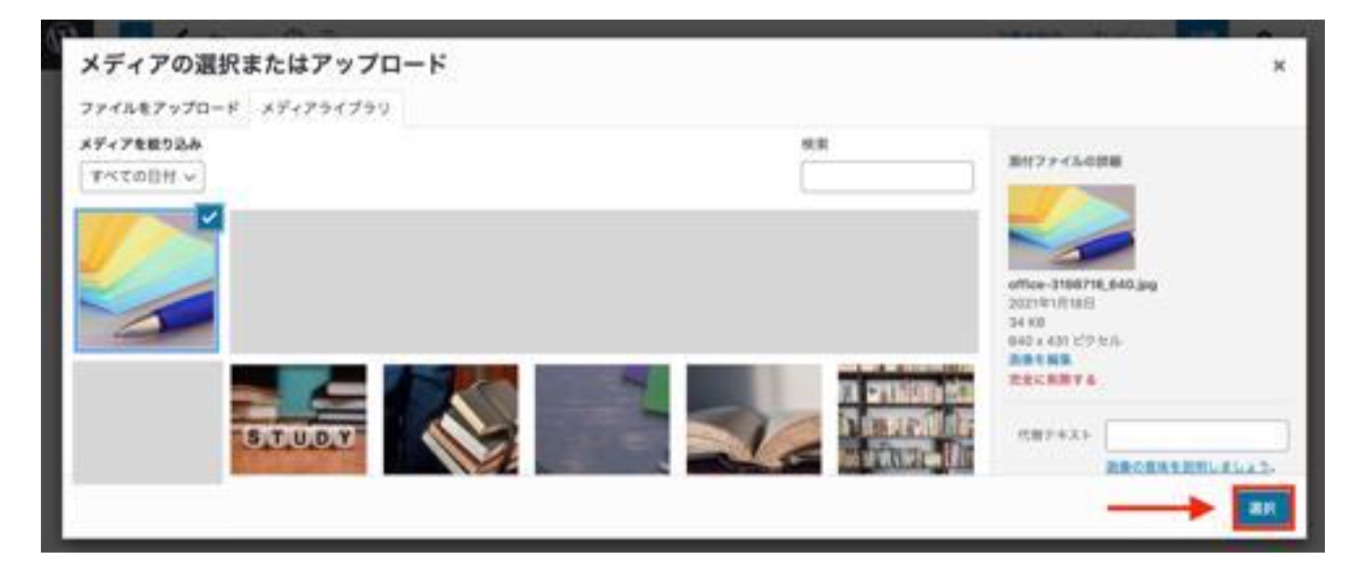
挿入したい画像にチェックを入れて、選択をクリック。
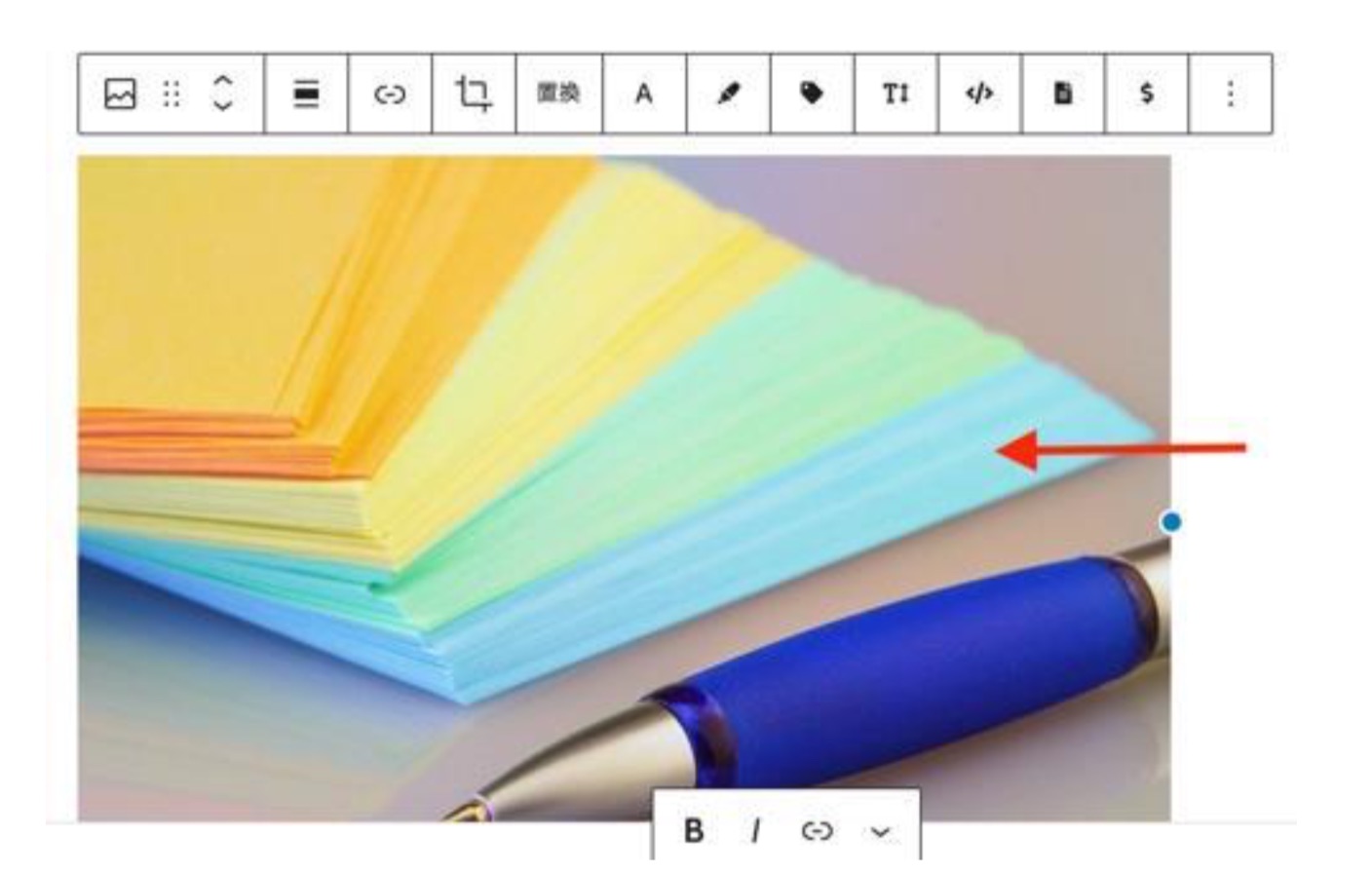
画像が挿入されました。
リンクの挿入
他のウエブページに移動したい時は「リンクを挿入」を押します。
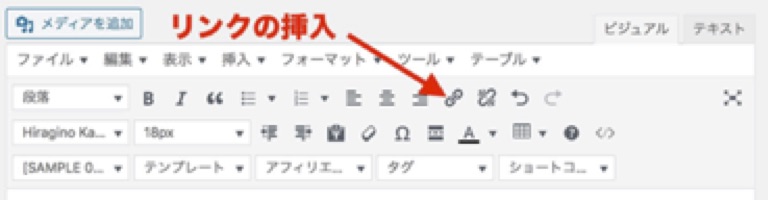
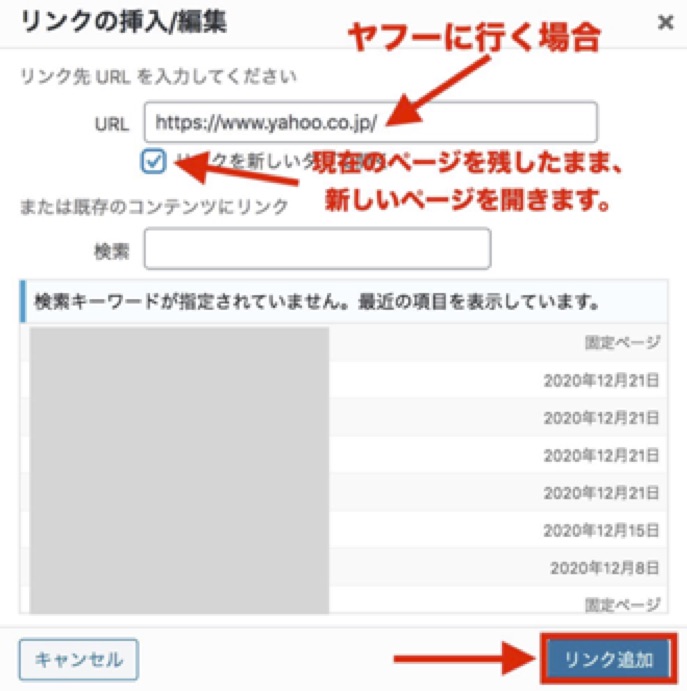
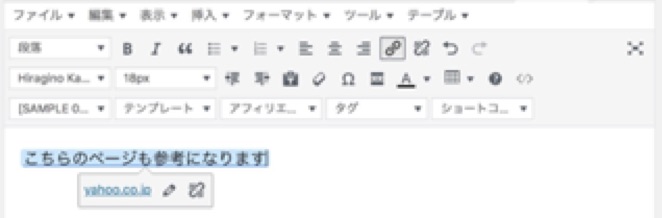
リンクが挿入されました。
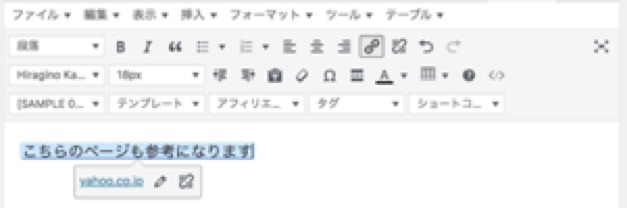
記事投稿の操作メニュー
本記事を書き終えたら、投稿の準備です。
右の歯車マークをクリックして、投稿を選びます。
次に、記事のカテゴリーにチェックを入れます。
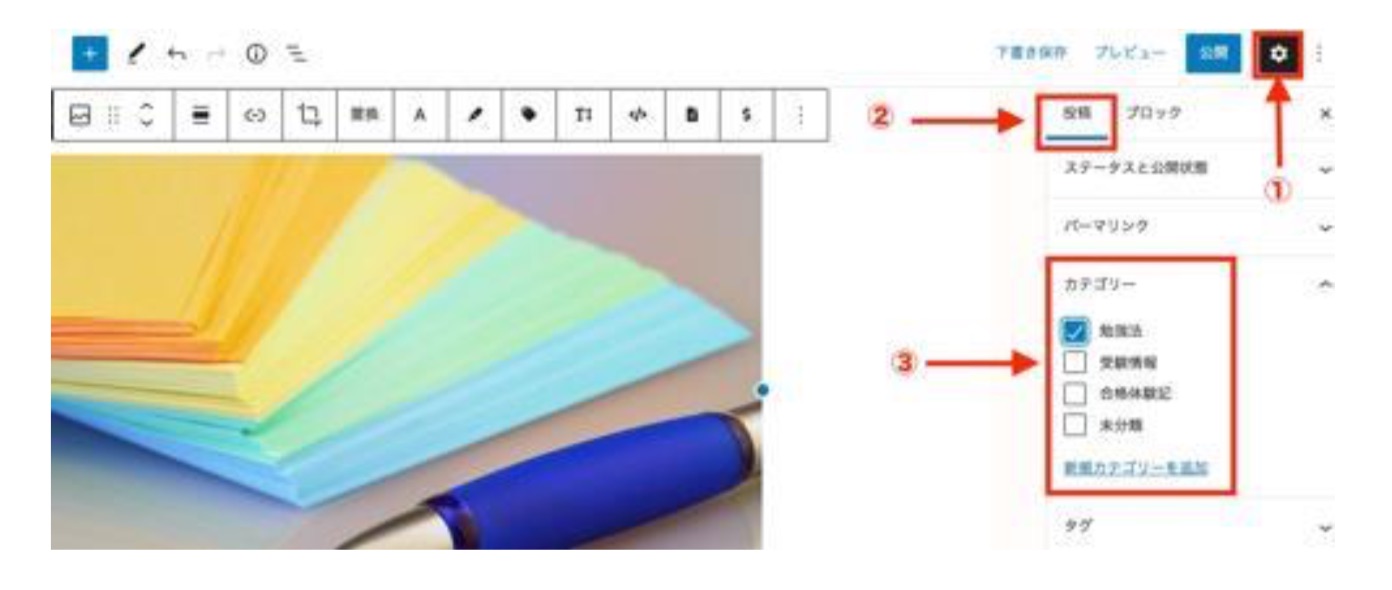
右メニューを下にスクロールすると、アイキャッチ画像の設定と
いう項目があります。
これは、記事の一覧に表示されます。
設定は先の画像挿入の方法と基本的に同じです。
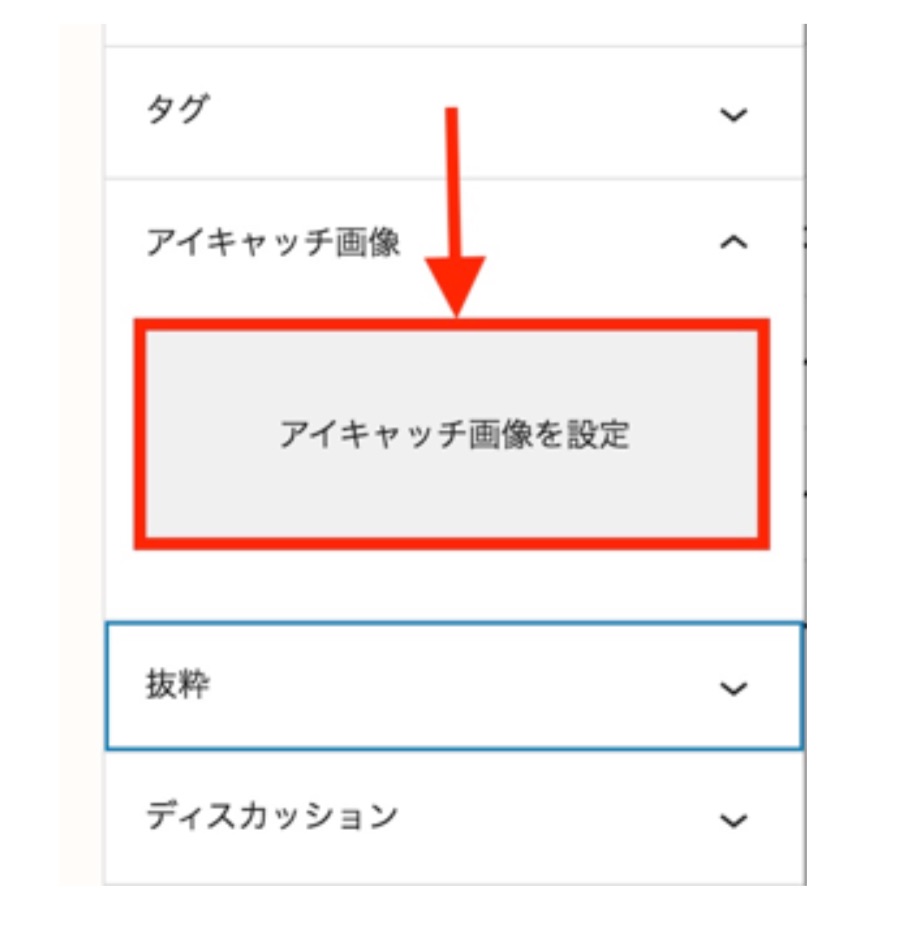
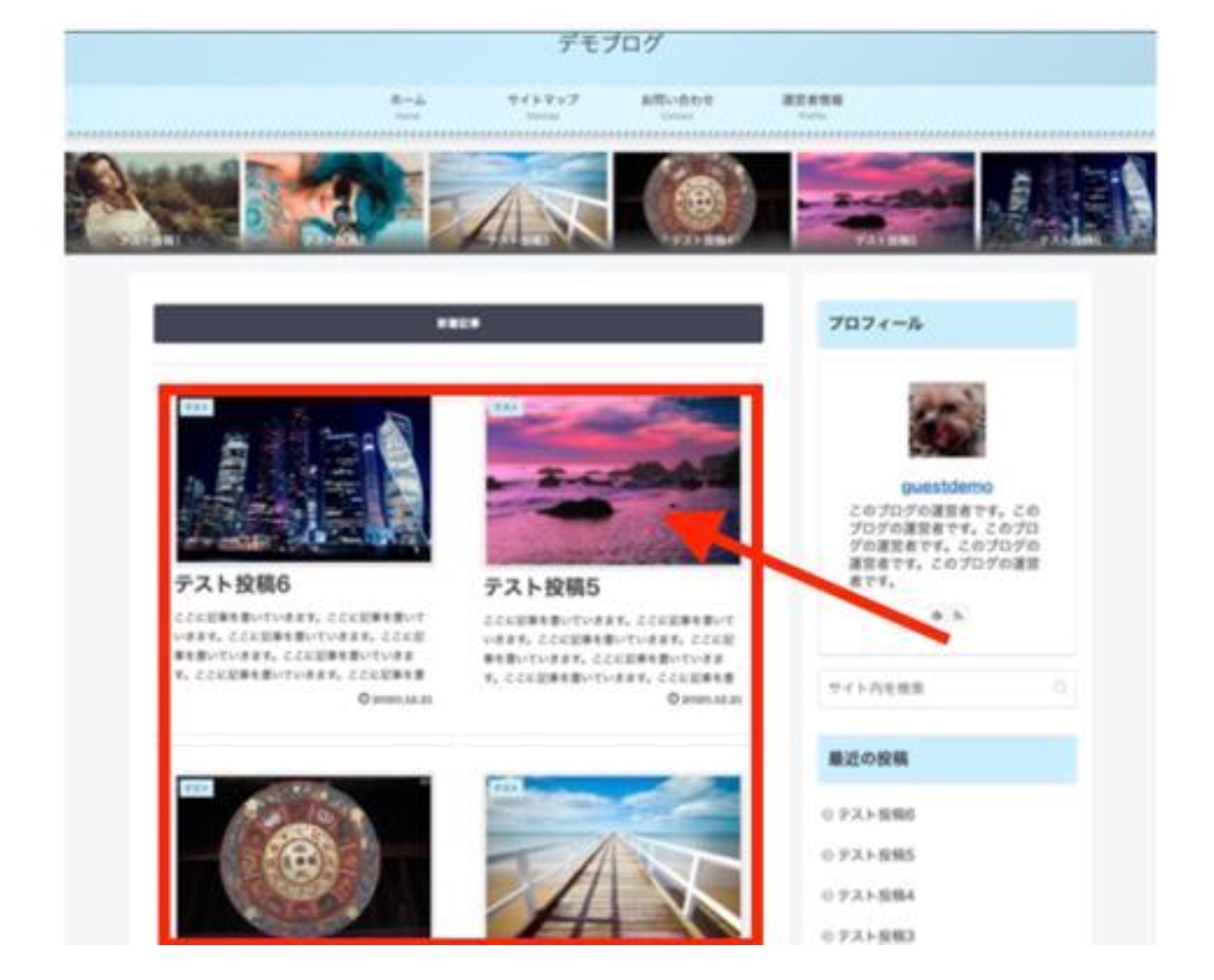
記事を公開する
本記事を書き終え、カテゴリー、アイキャッチ画像の設定をしたら、 あとはいよいよ記事の公開です。
公開の前に、記事作成画面の下にある SEO という項目に 記事の内容を書き込んでおきます。
SEO というのは Search Engine Optimization(検索エンジン 最適化)の略です。
簡単に言えば、書いた記事を Google や Yahoo!の検索エンジンに できるだけ上位に表示してもらうための手続きのようなものです。
※空欄のままでもかまいません。
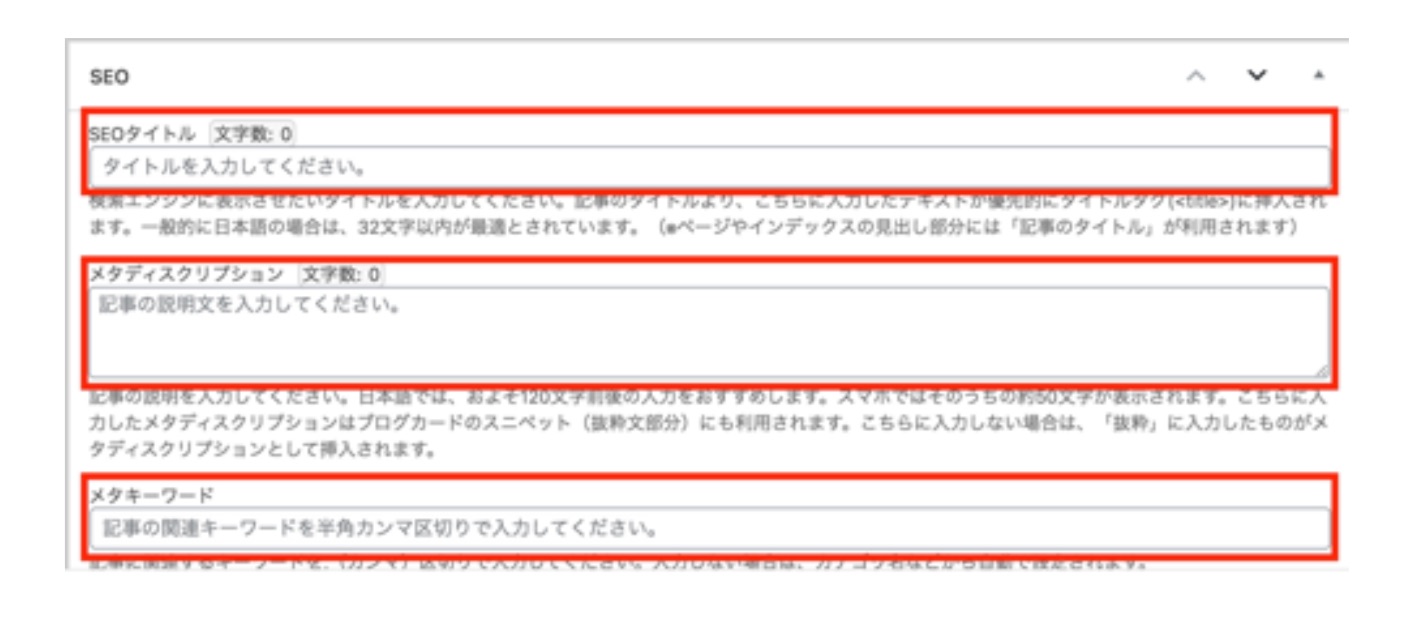
・SEO タイトル→記事タイトル
・メタディスクリプション→記事内容の要約
・メタキーワード→記事の中の重要なキーワード
ここまで終わったら、いよいよ右上の「公開」ボタンを押します。
公開ボタンの横には、下書き保存、プレビューがあります。
下書き保存は記事をまだ公開しないで保存しておく。
プレビューは記事公開前の確認作業となります。
また、「今すぐ」をクリックすれば、 カレンダーと時刻が表示されるので、希望の日時に 予約投稿することもできます。
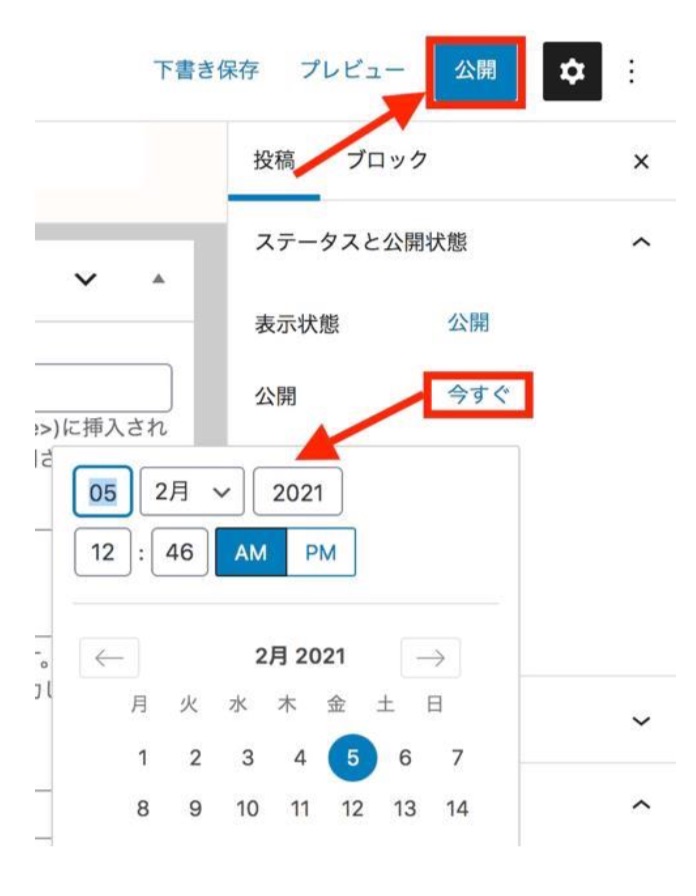
以上で、記事が公開できました。
お疲れさまでした。
投稿一覧ページの表示修正
公開した記事を見るために、投稿一覧ページをみると、表示がおかしくなっていることがあります。
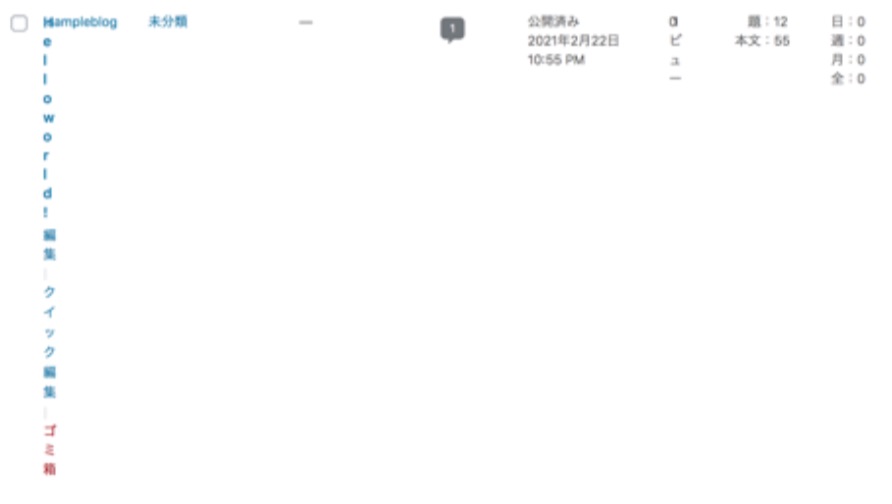
これは表示オプションで調整できます。
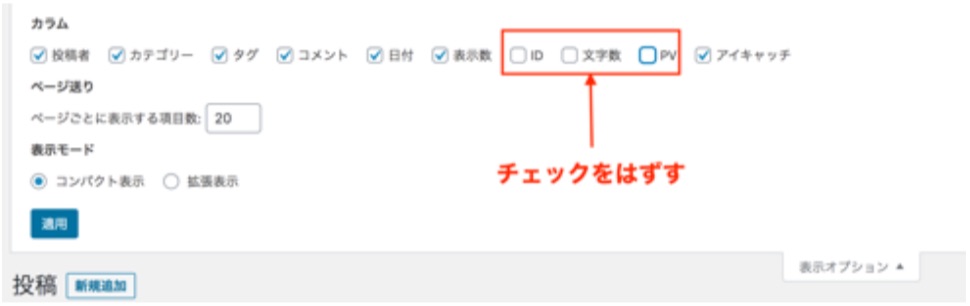
チェックをはずすと、きれいに表示されます。

おわりに
初心者の方に向けてワードプレスの記事作成方法を ご紹介しましたが、いかがだったでしょうか?
Gutenberg(グーテンベルク)は、Wordpress5.0 から 採用された 新しいテキストエディタです。
従来のエディタと画面メニューや操作感が大幅に変わったため、古くからワードプレスを使っている人には使いにくいと評判は良くありませんでした。
そのため、昔の投稿場面に戻せる「クラシックエディターclassic editor」というプラグインを入れる人も少なくありませんでした。
しかし、Gutenberg(グーテンベルク)は徐々に進化し、 今や高機能で使いやすいエディターに変身を遂げています。
このマニュアルでは、そんな Gutenberg(グーテンベルク)の 基本操作をまとめました。
ここに書かれていることをマスターすれば、通常の記事作成は問題なくできます。
それ以外にもできることはたくさんありますが、おいおい覚えていけば大丈夫です。
このマニュアルがあなたのお役に立てることを願っています。



